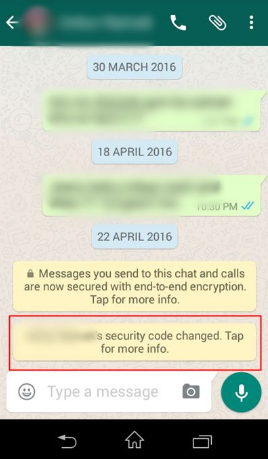Грешка камере 0ка00ф4243 (камеру је резервисала друга апликација)
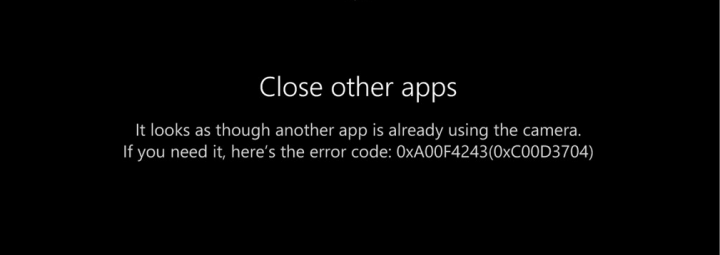
Многи корисници оперативног система Виндовс 10 тврде да су примили грешку камере 0кА00Ф4243 кад год покушавају да приступе апликацији Камера. Па, код грешке је приказан заједно користећи следећу поруку о грешци: Затворите Остале апликације. Изгледа да друга апликација већ користи камеру.0кА00Ф4243 (0кЦ00Д3704). У многим случајевима се овај проблем непрестано јавља, а порука о грешци упућује на другу апликацију која је већ резервисала камеру. Проблем се јавља на Виндовсима 10 и Виндовс 8.1.
Такође погледајте: Како исправити Виндовс грешку тиме.виндовс.цом
Узроци грешке камере 0ка00ф4243:
Ову посебну грешку испитујемо након разматрања различитих корисничких извештаја и стратегија поправки које се обично користе за поправљање ове поруке о грешци. Када се испостави, постоје различити потенцијални проблеми који покрећу ову грешку камере 0кА00Ф4243 :
- Оштећење датотеке покреће грешку - Кад год се испостави, ову грешку може узроковати оштећење датотеке или непотпуни управљачки програм који ограничава функционалност камере. Када је овај случај применљив, можете да решите проблем након извршавања алатке за решавање проблема са хардвером и уређајима. Или поновним инсталирањем управљачког програма камере помоћу Управљача уређајима.
- Камера се искључује притиском тастера - Неке конфигурације преносних рачунара (посебно верзије Леново) додаће физичку пречицу која вам омогућава да искључите уграђену камеру након коришћења тастера ФН. У овој ситуацији можете да решите проблем након што поново користите пречицу да бисте поново омогућили уграђену камеру.
- Лоша или оштећена исправка за Виндовс - Још један разлог који покреће ову грешку је лоша Виндовс Упдате која може утицати на функционалност камере. У овој ситуацији можете лако да решите проблем након додавања вредности регистра.
- Услуга камере је искључена - До ове грешке може доћи и када искључите услугу. Ако јесте, можете да решите проблем након што приступите екрану Услуге, а затим поново покренете услугу на силу.
- Презаштитни АВ омета апликацију Камера - АВГ, Ноде32 и многи други независни безбедносни пакети могу да спрече приступ апликацији Камера из безбедносних разлога. Да бисте решили проблем, можете једноставно да деинсталирате независни антивирус.
Такође погледајте: Како исправити грешку ПУБГ сервери су превише заузети
како направити обојене знакове у минецрафт прозорима 10
Како то поправити:

Поправка 1: Извршите алатку за решавање проблема са хардвером и уређајима
Када се проблем појавио због оштећења датотеке или непотпуног управљачког програма који ограничава функционалност камере. Тада можда постоји шанса да ће апликација Камера покренути грешка „Фотоапарат је резервисала друга апликација“. Међутим, обоје Виндовс 8/10 су опремљени услужним програмом који би могао аутоматски да реши овај проблем.
Многи погођени корисници тврде да су успели да реше проблем након извршавања алатке за решавање проблема са хардвером и уређајима. Након што су то урадили, услужни програм им је предложио стратегију поправке која је успела да реши камеру 0кА00Ф4243 грешка.
Хајде да проверимо како да покренемо алатку за решавање проблема са хардвером и уређајима:
- Хит Виндовс тастер + Р. отворити а Трцати Дијалог. У оквир за текст унесите мс-сеттингс: решавање проблема . Онда удри Ентер да се отвори Решавање проблема на картици Подешавања апликација.
- У Решавање проблема екран, померите се доле на Пронађите и решите друге проблеме. Затим тапните на Хардвер и уређаји . Затим додирните Покрените алатку за решавање проблема из новопојављеног менија.
- Сачекајте неко време док се почетна дијагностичка фаза не заврши. Затим можете додирнути Примени ово решење ако се пронађе одговарајућа стратегија поправке.
- Када се спроведе стратегија поправљања, поново покрените рачунар и погледајте да ли је грешка аутоматски исправљена при следећем покретању.
Ако се и даље суочавате са истом поруком о грешци, зароните доле!
Решење 2: Укључите камеру (ако је потребно)
Решење за грешку камере 0кА00Ф4243 може бити лако као притиснути неколико тастера на тастатури. Кад год се покаже, ова грешка ће се приказати и ако је камера искључена на рачунару.
- Покушајте да погодите ФН + Ф8 а затим поново отворите Камера да бисте видели да ли је проблем решен. Ово је пречица за укључивање камере на преносним рачунарима Леново.
Ако је успешна, то значи да се грешка јавља јер је ваша уграђена камера била искључена. Али ако није било применљиво, зароните на други метод у наставку.
како се решити вин сетуп датотека
Такође погледајте: Различити начини за исправљање грешке 0к80070141 - уређај је недоступан
Поправка 3: Поново инсталирајте управљачки програм за камеру
Међутим, уобичајени разлог за појаву грешке је управљачки програм уређаја за обраду слике. Када је управљачки програм који покушавате да користите оштећен или је његова инсталација непотпуна. Тада се вероватно суочавате са грешком камере 0кА00Ф4243 .
Многи погођени корисници тврде да су решили овај проблем након поновне инсталације управљачког програма уређаја за обраду слике помоћу Менаџера уређаја. Хајде да проверимо како се то ради:
- Хит Виндовс тастер + Р. отворити а Трцати Дијалог. Затим, унесите девмгмт.мсц и погодио Ентер да бисте отворили Девице Манагер. Упит ће се појавити од стране УАЦ ( Контрола корисничког налога ). Једноставно додирните да за додељивање административних привилегија.
- Међутим, у Девице Манагер-у једноставно проширите падајући мени повезан са Уређаји за обраду слике (или фотоапарати) .
- Крените до Уређаји за обраду слике (или фотоапарати) падајући мени. Затим десним додиром додирните управљачки програм камере и изаберите Деинсталирај уређај .
- Затим тапните на Деинсталирај да бисте потврдили деинсталацију и сачекајте неко време док се поступак не заврши.
- Затим можете поново покренути рачунар да бисте омогућили ОС-у да поново инсталира Возач камере при следећем покретању.
- Напокон отворите апликацију Цамера, и онда је добро кренути.
Ако се и даље суочавате са истом грешком, померите се надоле до другог метода у наставку.
Поправка 4: Створите вредност ЕнаблеФрамеСерверМоде путем уређивача регистра
Други главни разлог иза којег долази грешка је оштећена инсталација узрокована лошом Виндовс Упдате. Или га покрећу неки други управљачки програми који се сукобљавају са управљачким програмом камере. У овој ситуацији многи корисници решавају проблем након додавања вредности регистра.
Хајде да проверимо како помоћу уређивача регистратора додати вредност ЕнаблеФраме СерверМоде у регистар:
- Хит Виндовс тастер + Р. отворити а Трцати Дијалог. Затим, унесите регедит и погодио Ентер да се отвори Уредник регистра . Упит ће се појавити од стране УАЦ (контрола корисничког налога). Једноставно додирните да за додељивање административних привилегија.
- Сада се померите у уређивач регистра. Затим се помоћу левог бочног менија померите на следеће место:
Цомпутер ХКЕИ_ЛОЦАЛ_МАЦХИНЕ СОФТВАРЕ ВОВ6432Ноде Мицрософт Виндовс Медиа Фоундатион Платформ
Белешка: Можете и да налепите (цтрл + в) локацију директно у траку за навигацију, а затим притисните Ентер.
кокице време бачено на тв
- Када дођете до циљане локације, померите се у десно окно. Затим додирните десним тастером и одаберите Нова> ДВОРД (32-битна) вредност.
- Дајте име новоствореном ДВОРД до ЕнаблеФрамеСерверМоде и притисните Ентер да бисте сачували промене.
- Затим пређите на новостворено ЕнаблеФрамеСерверМоде вредност и навести База до Хексадецимални и Подаци о вредности до 0 . Када успешно завршите, тапните на У реду да бисте сачували промене.
- Изађите из уређивача регистра, поново покрените рачунар. Затим проверите проблем при следећем покретању поновним отварањем апликације Камера.
Ако и даље гледате ту грешку камере 0кА00Ф4243 кад год покушате да отворите апликацију камере. Све што треба да урадите је да зароните доле.
Такође погледајте: Како могу да решим проблеме са ВПН грешком 720 - Водич
Поправка 5: Извршење скенирања провере системских датотека (СФЦ)
Проблем можете да решите и након што користите услужни програм за проверу системских датотека (СФЦ) за скенирање и решавање корупције. Међутим, то је уграђени услужни програм који једноставно замењује све оштећене системске датотеке користећи нову локално ускладиштену копију.
Дођите да проверимо како се изводи Провера системских датотека (СФЦ) скенирање:
- Хит Виндовс тастер + Р. отворити а Трцати Дијалог. Затим, унесите цмд а затим ударио Цтрл + Схифт + Ентер отворити повишену командну линију. Одзивник ће се појавити УАЦ. Једноставно додирните да да додели административне привилегије командној линији.
- У повишену командну линију унесите следећу команду и притисните Ентер за покретање скенирања Провера системских датотека:
sfc /scannow
- Када се процес успешно заврши, поново покрените рачунар и проверите да ли је дошло до грешке камере 0кА00Ф4243 (0кЦ00Д3704) грешка се више не јавља сваки пут када поново покушате да покренете апликацију Камера.
Ако се догоди исти проблем, зароните до другог метода у наставку.
Такође погледајте: Поређење сигнал / телеграм - Који је најбољи
6. метод: Укључите услугу камере
Проблем можете решити када посетите екран Услуге и истражите тај Дубина Интел (Р) РеалСенсе (ТМ) услуга је искључена. Али уверите се да ваша камера можда користи другу услугу камере. Дакле, име услуге које је искључено може бити другачије.
Ако је то случај, можете да решите проблем након што приступите екрану Услуге и поново омогућите услугу Камера:
- Хит Виндовс тастер + Р. да бисте отворили дијалошки оквир Покрени. Затим, унесите услуге.мсц у пољу за текст, а затим притисните ентер да бисте отворили Услуге екран.
- Пређите на услужни програм Услуге. Затим помоћу десног окна одредите свој Камера возач. У многим случајевима ће бити именован Дубина Интел (Р) РеалСенсе (ТМ).
- Када наведете услугу коју користи ваш Камера. Једноставно га додирните десним тастером и одаберите Почетак .
- Тада можете отворити Апликација за камеру поново и проверите да ли се и даље суочавате са истим проблемом.
Ако се и даље суочавате са истом грешком, зароните доле на другу методу.
Поправка 7: Деинсталирање независног антивирусног програма
До грешке долази због презаштитног антивирусног пакета. Многи корисници пријављују да сте зауставили проблем након деинсталације независног АВ-а. Не само ово, већ и дозвољава да уграђени Виндовс Дефендер преузме власт.
маде ин цанада коди репо
Закључак:
Надам се да ће вам овај чланак помоћи да исправите грешку . Без сумње је најчешћа грешка, али је врло једноставна или је лако поправити. Пратите горње методе да бисте решили проблем. Такође, ако имате било какве предлоге, упите или питања, обавестите нас у наставку. Иначе, ако вам је корисно, поделите га са другима.
До тада! Настави да се смејеш
Такође прочитајте: